顧客とのメッセージのやり取り
Houzz Pro では、メッセージ機能を使って、見込み客や既存の顧客と簡単にやり取りが可能です。メッセージ内では、添付ファイルやリンクなどを追加してメールを送信できます。

見込み客へメッセージを送信する
見込み客へメッセージを送るには、Houzz Pro の左端のナビゲーションから[見込み案件]をクリックして関連する見込み案件を開き、左側のメニューから[メッセージ]を選択します。
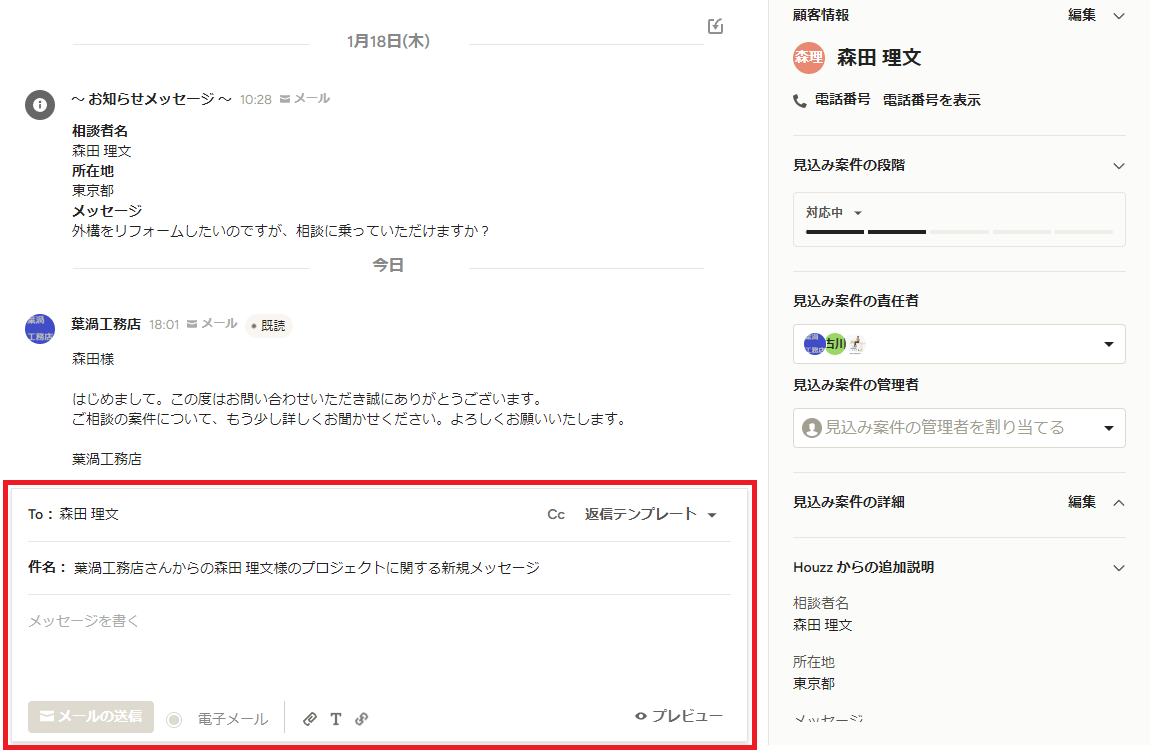
「メッセージ」のセクションには、その見込み客とのこれまでのメッセージのやり取りが表示されます。その右側には、見込み客に関する詳細や見込み案件の段階、見込み案件の管理者等の情報が表示されます。
新しくメッセージを送信するには、メッセージセクションを下の方にスクロールし、メッセージ入力ボックスにメッセージを直接入力します。
文字の書式を変更したり、ファイルを添付したり、リンクを追加したりできます。また、右下の[プレビュー]をクリックすると、自社のブランドをアピールしたテンプレートでメッセージを送信することもできます。ブランドメールについては、こちらの記事をご覧ください。
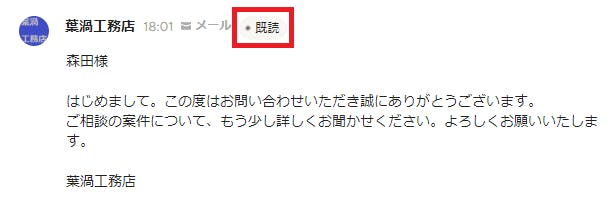
メッセージを送信し、見込み客がメールを受け取ると、見込み客は直接自分のメールアカウントから返信することができます。見込み客が返信すると、Houzz Pro の見込み案件のメッセージ セクションに表示されるのと共に、通知メールも配信されます。
Houzz Pro のメッセージ セクションでは、メッセージのステータスを確認することができます。たとえば下記のように、見込み客がメッセージを受け取って読むと、「既読」のマークが付きます。
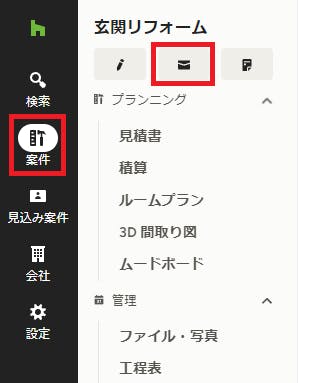
顧客へメッセージを送信する
顧客へメッセージを送るには、Houzz Pro の左端のナビゲーションから[案件]をクリックして関連する案件を開き、左側の案件名の下にあるメッセージのアイコンをクリックします。
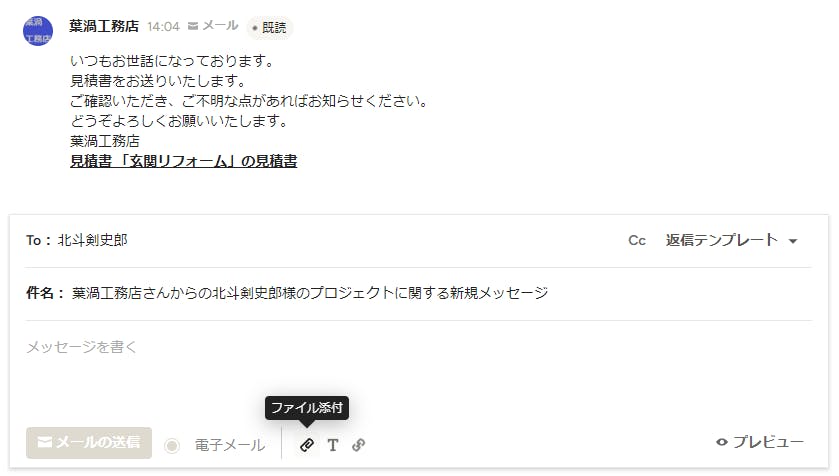
「メッセージ」のセクションには、顧客とのこれまでのメッセージのやり取りが表示されます。
新しくメッセージを送信するには、メッセージセクションを下の方にスクロールし、メッセージ入力ボックスにメッセージを直接入力します。
文字の書式を変更したり、ファイルを添付したり、リンクを追加したりできます。また、右下の[プレビュー]をクリックすると、自社のブランドをアピールしたテンプレートでメッセージを送信することもできます。ブランドメールについては、こちらの記事をご覧ください。

メッセージを送信し、顧客がメールを受け取ると、顧客は直接自分のメールアカウントから返信することができます。顧客が返信すると、Houzz Pro の案件のメッセージ セクションに表示されるのと共に、通知メールも配信されます。
Houzz Pro のメッセージ セクションでは、メッセージのステータスを確認することができます。たとえば下記のように、顧客がメッセージを受け取って読むと、「既読」のマークが付きます。
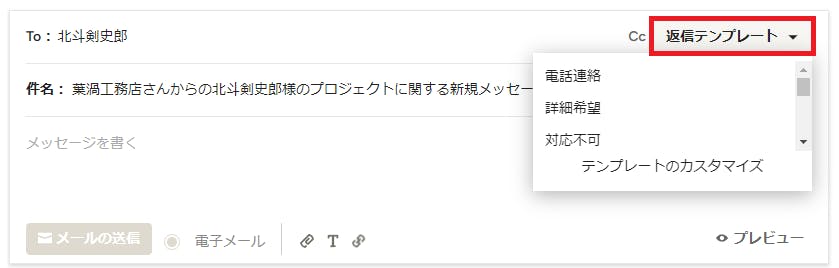
メッセージのテンプレートを利用する
メッセージにはテンプレート機能が用意されています。自分でテンプレート用のメッセージを作成して保存すれば、見込み案件と案件の両方で使用でき、メッセージの作成時間を節約することができます。
メッセージ セクションのメッセージ入力ボックスの右上に[返信テンプレート]ボタンがあります。それをクリックすると、あらかじめ用意されている「電話連絡」、「詳細希望」、「対応不可」のテンプレート名が表示され、選択するとそのメッセージを本文に反映させることができます。

[テンプレートのカスタマイズ]をクリックすると、既存のテンプレートを編集したり、新しくテンプレートを作成することができます。また、既存のテンプレートを削除することも可能です。
右上の[新規作成]をクリックすると、一から新しいテンプレートを作成できます。代入パーツを使用すると、自動的に顧客の名前や予約カレンダーのリンクなどが入るように設定することができます。完成後、そのままテンプレートを保存して戻ることも、[保存して選択]をクリックして完成したテンプレートの内容を本文に反映させることもできます。
クイック返信は、初めて返信する際にボタン1つでテンプレートを反映できるようにする機能で、テンプレート4つまで登録することができます。クイック返信に登録するには、テンプレート名の前にある星マークをクリックします。
テンプレート上の[選択]ボタンをクリックすると、そのテンプレートのメッセージが本文に反映されます。

モバイルアプリからメッセージを送信する
Houzz Pro アプリから見込み客または顧客へメッセージを送るには、該当する見込み案件または案件を開き、[メッセージ]アイコンをタップします。
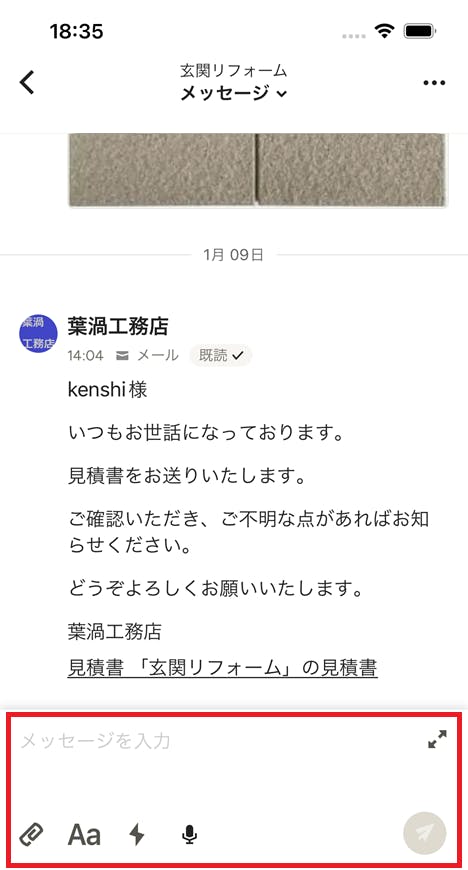
「メッセージ」セクションでは、相手とのこれまでのメッセージのやり取りが表示されます。
新しくメッセージを送信するには、画面の下部にあるメッセージ入力ボックスにメッセージを直接入力します。文字の書式を変更したり、ファイルを添付したり、リンクを追加したりできます。